iPhone5s越狱后如何美化图标?有iPhone5s的朋友是否都厌烦了自己手机桌面上的图标,是不是觉得毫无美感,如果你的iPhone5s越狱了,那么就可以跟着小编一起去看小编为大家带来的iPhone5s越狱后美化图标教程。
替换前后效果对比
1.依次点开【文件】-【文件系统(越狱)】,然后在地址栏中输入图标文件到路径:/System/Library/PrivateFrameworks/MobileIcons.framework(建议用户先备份此文件内容,方便后期图标替换回来)
2.导入下载的蒙版文件【蒙版文件下载】,替换原图标文件,点击【是】
2.完成后,到缓存文件夹:/private/var/mobile/Library/Caches/com.apple.IconsCache,删除此文件夹下所有文件然后到缓存文件夹清除报刊杂志图标缓存路径:/private/var/mobile/Library/Caches/com.apple.springboard.sharedimagecache/Persistent,
3.回到首页重启一下设备,就能够看到图标大变样了。
这样用文件替换的图标美化教程最大的好处就是不会给容易带来压力。有兴趣的朋友可以尝试一番。以上教程适合任何一款越狱后的设备。



















![iPhone5s越狱后如何美化图标?iPhone5s越狱后美化图标教程[多图]图片1](https://img.vipcn.com/img14/201411/2014111432733155.jpg)
![iPhone5s越狱后如何美化图标?iPhone5s越狱后美化图标教程[多图]图片2](https://img.vipcn.com/img14/201411/2014111432733655.jpg)
![iPhone5s越狱后如何美化图标?iPhone5s越狱后美化图标教程[多图]图片3](https://img.vipcn.com/img14/201411/2014111432734015.jpg)
![iPhone5s越狱后如何美化图标?iPhone5s越狱后美化图标教程[多图]图片4](https://img.vipcn.com/img14/201411/2014111432734405.jpg)
![iPhone5s越狱后如何美化图标?iPhone5s越狱后美化图标教程[多图]图片5](https://img.vipcn.com/img14/201411/2014111432734655.jpg)
![iPhone5s越狱后如何美化图标?iPhone5s越狱后美化图标教程[多图]图片6](https://img.vipcn.com/img14/201411/2014111432735015.jpg)

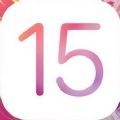
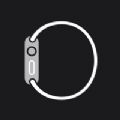


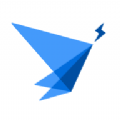

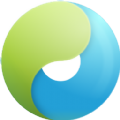














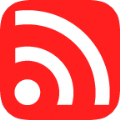






























盖楼回复 X
(您的评论需要经过审核才能显示)